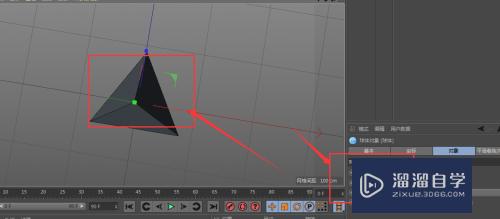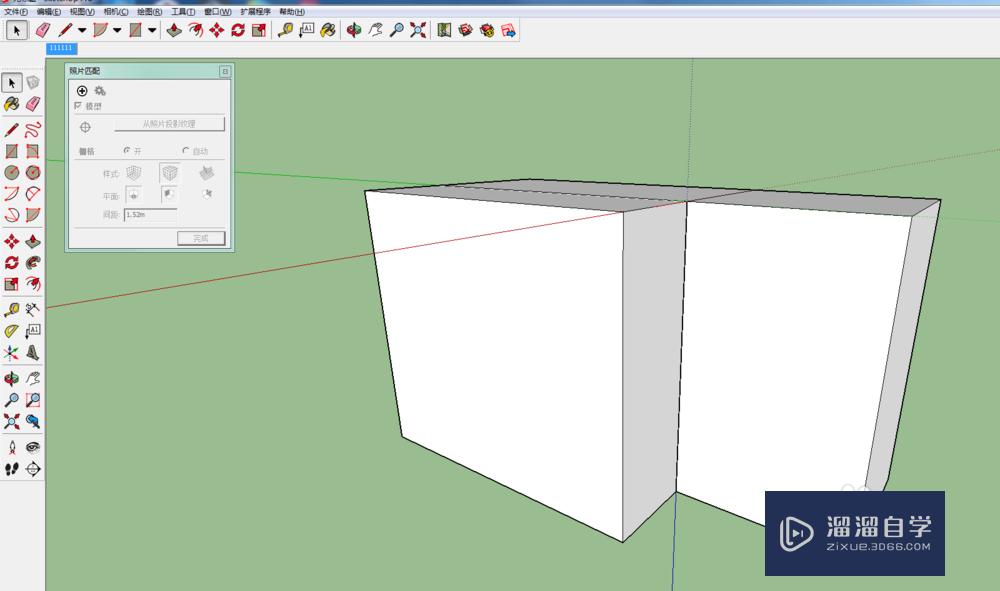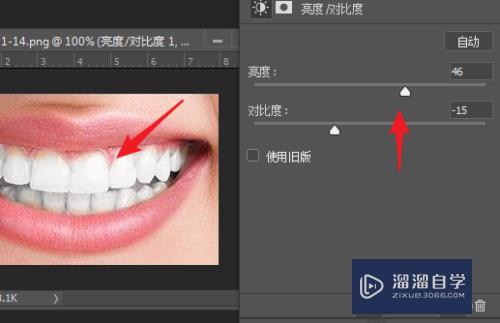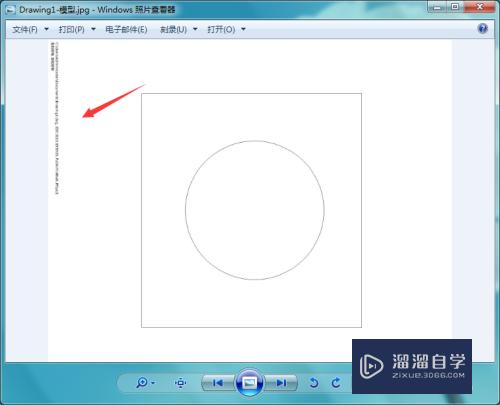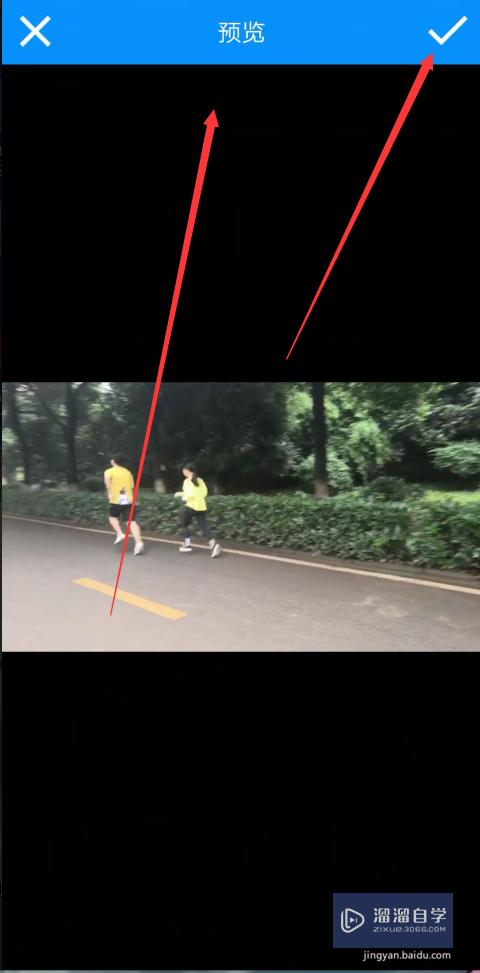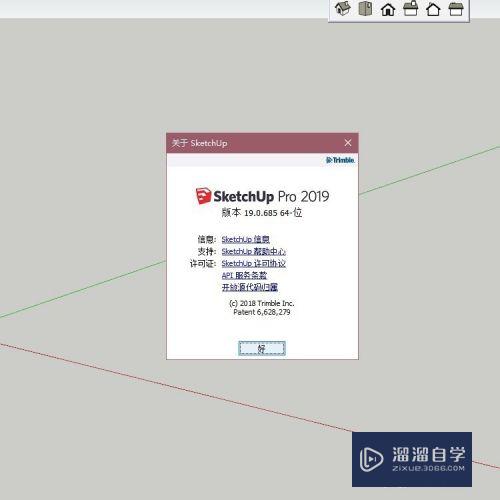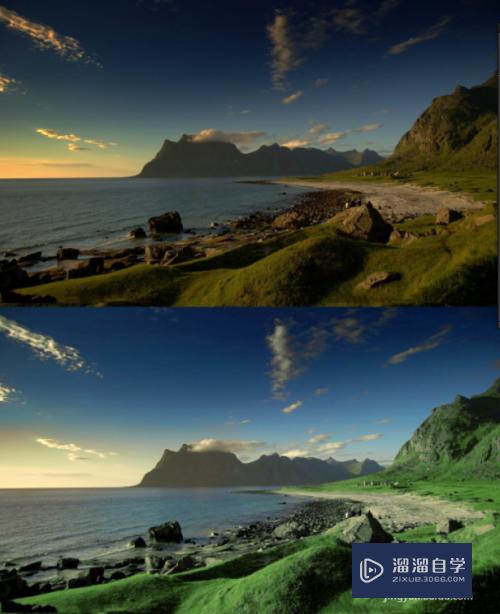怎么用PS制作金属字(怎么用ps制作金属字体)优质
金属纹理字制作并不复杂。大致分为两个部分。金属字字及纹理部分。金属字用图层样式来做。纹理部分则用相关的纹理素材叠加即可。

工具/软件
硬件型号:华为笔记本电脑MateBook 14s
系统版本:Windows7
所需软件:PS CS6
方法/步骤
第1步
首先先打开背景素材1和素材2;


第2步
打字。双击图层。调出图层样式;

第3步
再添加斜面浮雕效果;

第4步
添加等高线;
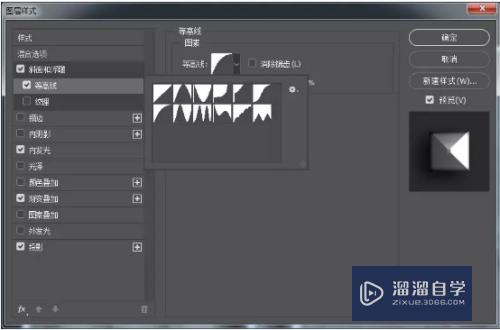
第5步
添加内发光;

第6步
添加渐变叠加;
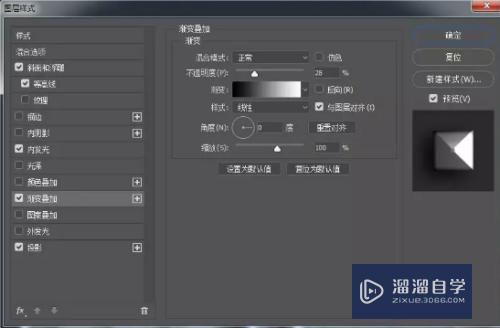
第7步
添加投影效果;
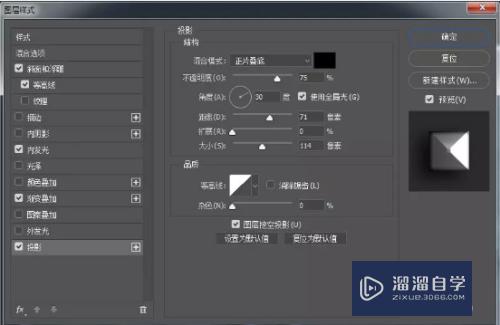
第8步
把素材2图片移到字的上方。单击右键创建剪贴蒙版。并移动到适当的位置;
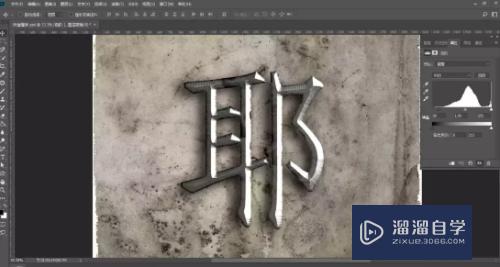
第9步
添加调整色阶。让字更加有立体感;

第10步
个人建议
最终效果如下。

以上关于“怎么用PS制作金属字(怎么用ps制作金属字体)”的内容小渲今天就介绍到这里。希望这篇文章能够帮助到小伙伴们解决问题。如果觉得教程不详细的话。可以在本站搜索相关的教程学习哦!
更多精选教程文章推荐
以上是由资深渲染大师 小渲 整理编辑的,如果觉得对你有帮助,可以收藏或分享给身边的人
本文标题:怎么用PS制作金属字(怎么用ps制作金属字体)
本文地址:http://www.hszkedu.com/67232.html ,转载请注明来源:云渲染教程网
友情提示:本站内容均为网友发布,并不代表本站立场,如果本站的信息无意侵犯了您的版权,请联系我们及时处理,分享目的仅供大家学习与参考,不代表云渲染农场的立场!
本文地址:http://www.hszkedu.com/67232.html ,转载请注明来源:云渲染教程网
友情提示:本站内容均为网友发布,并不代表本站立场,如果本站的信息无意侵犯了您的版权,请联系我们及时处理,分享目的仅供大家学习与参考,不代表云渲染农场的立场!